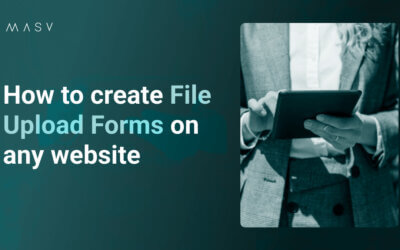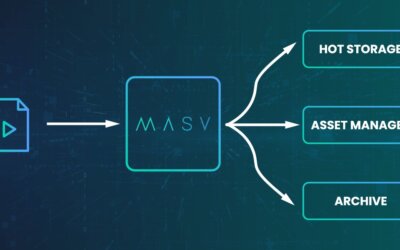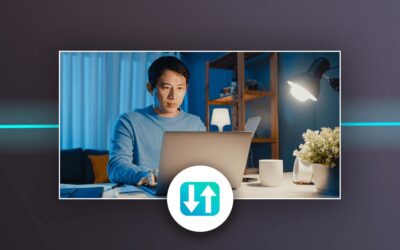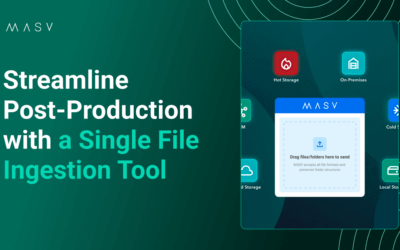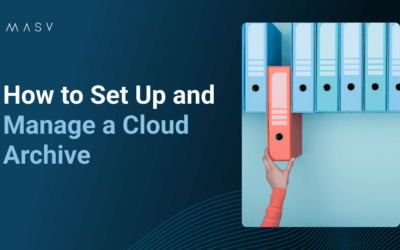イベント、フェスティバル、オンライン注文用のコンテンツを集める必要がありますか?どんなウェブサイトでも簡単にファイルアップロードフォームを作成できる3つの方法をご紹介します。
MASVラーニングハブ
大容量ファイルを高速、簡単、安全に転送するMASVを始めるために必要なすべてがここにあります。
最初のファイルを送信する
アカウントをご登録後、 最初のファイルを送信する のに必要なのは、ウェブブラウザと受信者、そして数分の時間です。
1. 登録する
すでにアカウントをお持ちの場合は MASV Webアプリにログイン.
MASVを初めてご利用になる方は、無料アカウントを作成し、無料トライアルを開始することができます。 MASVに登録する これ をクリックし、指示に従ってください。
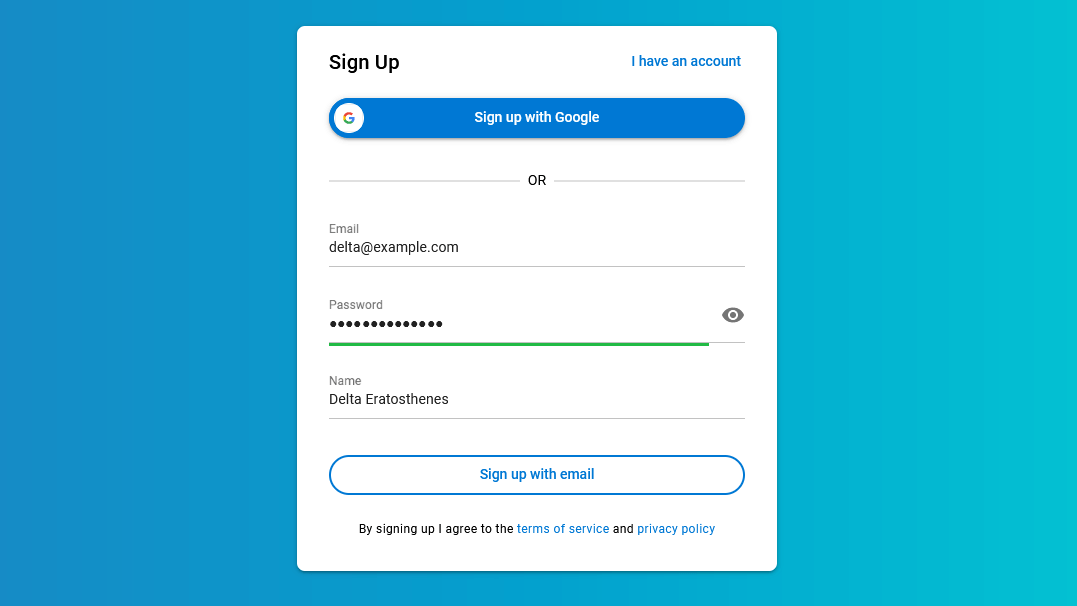
MASVにはいくつかの方法でログインすることができます。
- お客様のGoogleアカウント、またはGoogleが管理するアカウント
- ご自身のメールアドレスとパスワード
- シングルサインオン(SSO)。この方法でログインできるかどうか、ITチームにご確認ください。
無料体験では、お客様のユーザーとお客様は最大20GBまでダウンロードできます。
2. 最初のファイルを送信する
Webアプリにログインしたら、最初の転送の準備は万端です。
最初のファイルを送信する:
- ローカルコンピュータまたは共有ネットワークドライブから、ファイルをドラッグ&ドロップしてください。 ファイルやフォルダーをここにドラッグします。 または次を選択してください: + ファイルの追加 と + フォルダーの追加.
- 次の欄を記入: メール受信者.
以下をクリック: 送信.
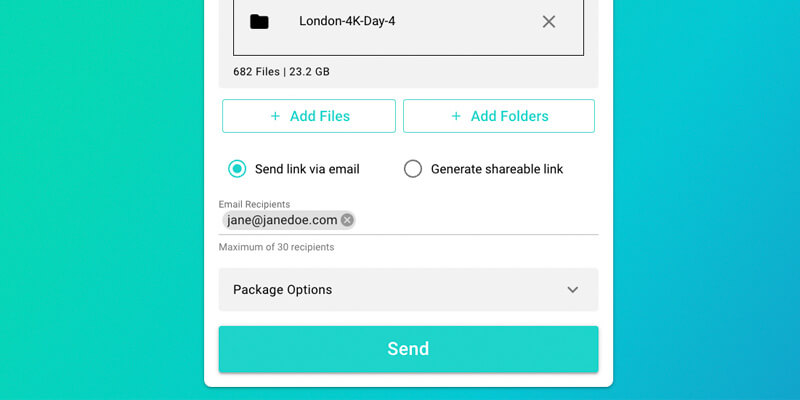
3. おめでとうございます!
たったこれだけの作業でMASV Web アプリでファイルを送信するためのセットアップが完了しました。
以下の点にご注意ください:
ファイルの共有
受信者への通知は、MASVがダウンロードリンクを受信者にメール送信する方法と、受信者自身がダウンロードリンクを生成して送信する方法の2種類があります。
フォルダのアップロード
フォルダの転送も可能です。MASVは、ファイルやサブフォルダの順番を保持します。
ファイルサイズ制限
サインアップ後は、送信できるファイルやフォルダの数に制限はありません。個々のファイルは最大15TBまで可能です。
ファイル情報の変更
アップロード中は、送信するファイルやフォルダを変更しないでください。これは、MASVがあなたが送信したファイルと受信者が受け取るファイルが同じであることを確認するためです。また、アップロード中にファイルやフォルダを変更すると、転送が中断されたり、エラーになったりすることがあります。
ZIP圧縮
MASVにアップロードする場合、わざわざ圧縮する必要はありません。 ZIP圧縮のような作業はご無用!MASVは、ロスレスで、データの整合性を維持し、プラットフォーム間で互換性のある方法で、これを実現します。
以下の項目にジャンプします:
MASV Portal | アカウントとチーム | クラウドとの統合を選択します。 | 転送の管理 | MASVデスクトップアプリ | お役立ちハウツーガイド | おすすめブックマーク
MASV Portal
. MASV Portal は、ファイルを送ってもらうのに便利な方法です。 Portalは、無制限に作成できるカスタムアップロードのウェブページです。 大容量ファイルの受信 における他者とのコラボレーションがスムーズにできるようになります。
PortalへのアップロードにはMASVのアカウントは必要ありませんが、MASV Portal作成と管理には管理者アカウントが必要です。MASV Portalをウェブページに埋め込むことも可能です。 Portal をWebアプリからアクセスしてください。
また、各Portalの見た目をカスタマイズすることができます。名前、ロゴ、背景画像、アクセントカラーなどを、ブランドや個性に合わせて設定することができます。このブランディングは、MASVがPortalのユーザーに送信するメールにも表示されます。
以下の項目にジャンプします:
アカウントとチーム | クラウドとの統合を選択します。 | 転送の管理 | MASVデスクトップアプリ | お役立ちハウツーガイド | おすすめブックマーク
アカウントとチーム
MASVチームとは、ユーザー、転送、MASV Portalを管理するために一緒に働く人のグループです。チーム内の各人が MASV アカウントを必要とします。MASVでは、アカウント作成は無料で、ダウンロードにのみ料金が発生することをお忘れなく。
各ユーザーは、メンバー、管理者、オーナーのいずれかになることができます。メンバーは、ファイルの送受信のみ可能です。管理者は、ユーザー、転送、Portalの管理もできます。オーナーは、チームを作成したユーザーです。このオーナーは、管理者と同じことができるだけでなく、課金情報を見ることもできます。以下の手順で チーム > 設定 > ユーザー をWebアプリからアクセスしてください。
MASVがチームやPortalのユーザーに送信するメール通知を設定することもできます。MASVは、SlackやMicrosoft Teamsで通知することも可能です。 チーム > 設定 > お知らせ をWebアプリからアクセスしてください。
また、チームの外観をカスタマイズすることができます。名前、ロゴ、背景、アクセントカラーを設定することができます。このブランディングは、MASVがユーザーに送信するメールにも表示されます。 チーム > 設定 > 一般 をWebアプリからアクセスしてください。
以下の項目にジャンプします:
クラウドとの統合を選択します。 | 転送の管理 | MASVデスクトップアプリ | お役立ちハウツーガイド | おすすめブックマーク
クラウドとの統合を選択します。
他にも 既存のワークフローとMASV を活用し、クラウドサービスへファイルを転送することもできます。
現在MASVは、以下のクラウドとの統合に対応しています。 Amazon S3, Microsoft Azure, Googleクラウド, iconikなどなど。また、MASV Portalのアップロード先にクラウド連携を選択することも可能です。 クラウド統合 をWebアプリからアクセスしてください。
以下の項目にジャンプします:
転送の管理
ファイルの送受信者を確認したり、転送に関するその他の情報を取得したり、ファイルを削除したりすることができます。また、請求目的で、転送に関する情報をCSVファイルとしてエクスポートすることもできます。 転送履歴 をWebアプリからアクセスしてください。
メモ: 転送を削除する際、元に戻せないことにご注意ください。
MASVは セキュアなファイル転送ソリューション で、飛行中および静止中の暗号化を行いファイルを安全に転送します。ファイルを入手する唯一の方法は、提供されたダウンロードリンクを使用することです。セキュリティ強化のため、ダウンロードパスワードの使用をお勧めします。
パスワードは、ダウンロードリンクとは別に、ご自身で送信していただく必要があります。ファイルを送信する際に、ダウンロードパスワードを作成するには パッケージオプションから設定することができます。ポータルユーザーのアップロード・ダウンロードパスワードを指定するには以下から設定してください: Portal.
以下の項目にジャンプします:
MASVデスクトップアプリ
Webアプリには優秀な管理機能が備わっており、送受信も便利です。しかし、ウェブブラウザの機能に制限されることをお忘れなく。例えば、アップロード中にブラウザのタブを閉じると転送が中断され、最初からやり直しになります。
MASVのデスクトップアプリケーションは、より速く、より信頼性の高いパフォーマンスと、転送のコントロールに重点を置いています。 MASV Desktopアプリのダウンロードとインストールはこちら.
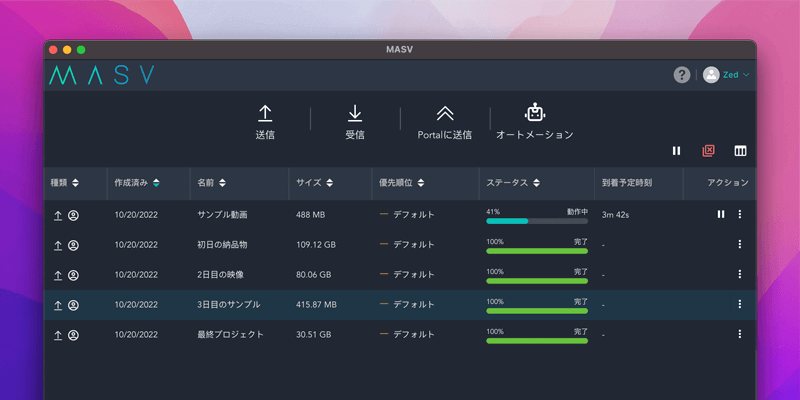
以下の機能を利用するには、デスクトップアプリを使用してください。
- 転送の一時停止と再開。
- 自動的復旧:インターネットが切れたり、ノートパソコンを閉じたり、誤ってハードディスクを取り出したりした場合でも自動で転送を再開します。
- 優先順位ラベル を使用して、どの転送がより多くの帯域幅を得るかを決定します。
- 帯域を制限 し共有ネットワーク上の他の人と公平になるように作動します。
- ネットワーク帯域に余裕がある場合は 最大10Gbpsの高速転送.
また、デスクトップアプリには、2つの専用ワークフロー機能が搭載されています。Multiconnectと自動化です。
Multiconnect
Multiconnect は、複数のインターネット接続を組み合わせて、より高速な転送を実現します。例えば、ノートパソコンで自宅のWi-Fiと5Gモバイルデータの両方を利用することができます。詳しくは、以下をご覧ください。 結合インターネットとは?インターネット接続の組み合わせ.
ウォッチフォルダ自動化
さらに転送を自動化することも可能です。詳しくはこちら: オートメーション:
- ウォッチフォルダからアップロードして、メールアドレスに通知する。
- ウォッチフォルダからMASV Portalへのアップロード。
- MASV Portalから転送ファイルをフォルダにダウンロードすることができます。
以下の項目にジャンプします:
お役立ちハウツーガイド
あらゆるウェブサイトにファイルアップロードフォームを作成する方法
メディアやエンターテイメントファイルを複数のクラウドストレージにアップロードする方法
優秀な映画制作者なら誰でも言うように、メディアファイルの保存やバックアップを行う際には、できるだけ多くの冗長性を持たせておいて損はない。そして、今日の最新のクラウド制作環境では、ストレージは単なる遊休箱ではない。コラボレーションツールなのだ。
FTPサーバーの設定方法
長い間、FTPは大きなファイルを転送するための最良の解決策でした。もし、あなたがFTPサーバーを使う選択肢がないのであれば、この記事はあなたのためのものです。FTPサーバーのセットアップ方法について説明します。
すべて読む ハウツーガイド >
以下の項目にジャンプします:
おすすめブックマーク
MASVがソマービルメディアのための唯一のファイル転送ツールである理由
まだ登録されていない方はこちら
MASVを使って、クライアント、同僚、共同作業者たちと一緒に、簡単に大容量ファイルをクラウド上で共有しましょう